Siri no Mac
Você pode ativar a Siri com a voz no MacBook Air e usar a Siri para realizar muitas tarefas. Por exemplo, você pode agendar reuniões, alterar ajustes, obter respostas, enviar mensagens, fazer ligações e adicionar itens ao calendário. Use a Siri para fornecer itinerários (“Como eu faço para ir daqui até em casa?”) ou informações (“Qual é a altura do Monte Everest?”), realizar tarefas básicas (“Crie uma nova lista de supermercado”) e muito mais.
Se você ativar a opção “Ouvir E aí Siri” nos ajustes da Siri, a Siri fica disponível sempre que você disser “E aí Siri” e fizer um pedido.
Nota: para usar a Siri, o Mac deve estar conectado à Internet. A Siri pode não estar disponível em todos os idiomas ou áreas e seus recursos podem variar por área.
Habilite e ative a Siri. Abra os Ajustes do Sistema, clique em “Siri e Spotlight” e defina as opções. Se você ativou a Siri durante a configuração, mantenha pressionada a tecla Ditado/Siri (F5) ![]() para abrir a Siri. Ou clique em “Siri e Spotlight” nos Ajustes do Sistema e ative “Pedir à Siri”. Você também pode definir outros ajustes da Siri, como idioma e voz a serem usados e se deseja que a Siri apareça na barra de menus.
para abrir a Siri. Ou clique em “Siri e Spotlight” nos Ajustes do Sistema e ative “Pedir à Siri”. Você também pode definir outros ajustes da Siri, como idioma e voz a serem usados e se deseja que a Siri apareça na barra de menus.
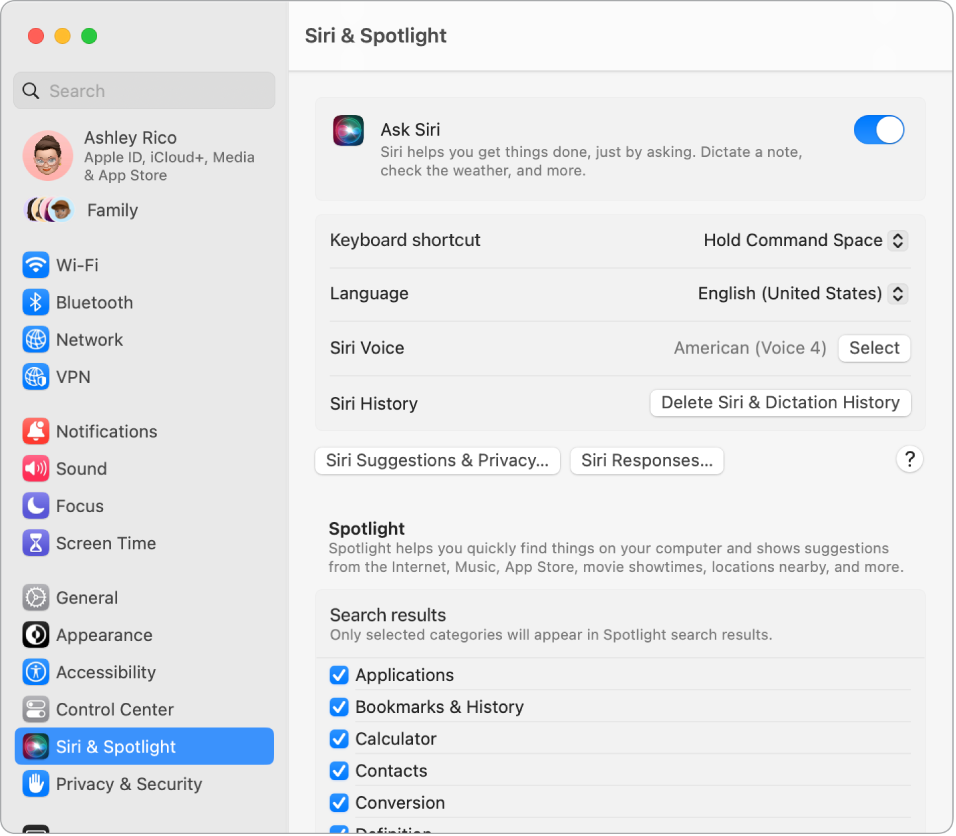
Dica: você pode adicionar o ícone da Siri à barra de menus ao selecionar essa opção nos ajustes da Central de Controle. Clique no ícone da Siri ![]() para usar a Siri.
para usar a Siri.
E aí Siri. No MacBook Air, você pode simplesmente dizer “E aí Siri” para que seus pedidos sejam respondidos. Para ativar esse recurso nos ajustes da Siri e Spotlight nos Ajustes do Sistema, clique em “Ouvir ‘E aí Siri’” e dê comandos quando solicitado.
Por conveniência, “E aí Siri” não responde quando a tampa do MacBook Air estiver fechada. Se a tampa estiver fechada e conectada a um monitor externo, você ainda pode ativar a Siri a partir do ícone na barra de menus.
Dica: para conhecer outras maneiras de usar a Siri, pergunte “O que você pode fazer” a qualquer momento ou consulte o artigo de Suporte da Apple O que posso pedir para a Siri?.
Reproduza músicas. Basta dizer “Toque música” e a Siri faz o resto. Você pode até pedir à Siri “Toque a música de maior sucesso de março de 1991”.
Arraste e solte. Arraste e solte imagens e localizações a partir da janela da Siri para dentro de um e-mail, mensagem de texto ou documento. Você também pode copiar e colar texto.
Mude a voz. Clique em “Siri e Spotlight” nos Ajustes do Sistema e escolha uma opção no menu “Voz da Siri”.
Ao longo deste manual, você encontrará sugestões de uso da Siri como estas:
Pedir à Siri. Diga algo como:
“Mostra os meus lembretes”.
“Que horas são em Paris?”
Mais informações. Consulte Use a Siri no Mac no Manual do Usuário do macOS.